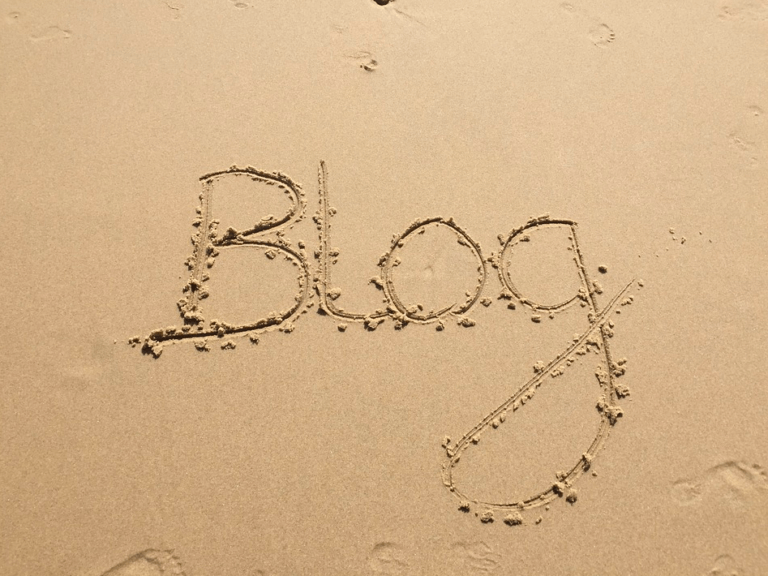ecoslymeです。
ブログを始めたいけれども何をすれば良いのか分からない、という人はぜひこの記事を最後まで読んでください。
ブログの初期設定が面倒と思っている人も多いのでは?
実はブログの代名詞であるWordPressで、すぐにブログが開始できる「クイックスタート」ができるようになりました。
今まで、ブログを書くまでに時間をかけてサーバー契約、ドメイン取得、サーバーとドメインの紐付け、WordPressのインストールをしていましたが、その処理が非常に楽になりました。
そこで、この記事ではブログ初心者に超オススメの「WordPressのクイックスタート」の方法をご紹介します。
エックスサーバーのクイックスタートでWordPressブログを始める方法

まずは、WordPressブログのクイックスタートについて説明させて頂きます。
以下の記事を見ていない人は、まずこの記事をご覧になってからの方がブログ開設作業の理解が早いです。
<WordPressブログのクイックスタートを始める前に>
エックスサーバーのクイックスタートのメリット
エックスサーバーのクイックスタートの設定方法を説明する前に、簡単にそのメリットをご紹介します。
一体従来と比べて何が早くなったのか、図で説明します。
- サーバー契約、ドメイン取得、サーバーとドメインの紐付け、WordPressのインストール が一括で可能になりました
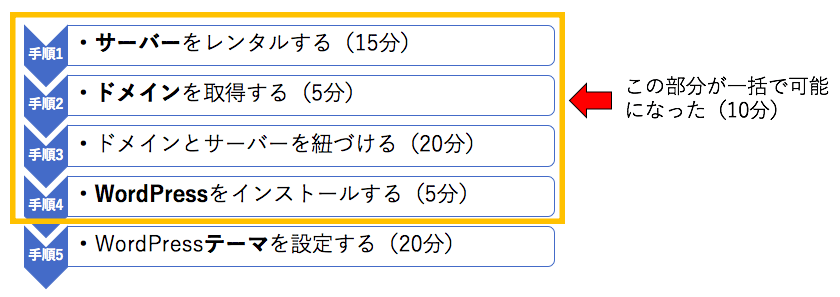
これだけで、エックスサーバーのクイックスタートがどれだけメリットがあるか分かるかと思います。
従来では45分ほどかかっていた作業が、10分で済むようになりました。
エックスサーバーのクイックスタート
エックスサーバー設定の概要を説明させて頂きましたので、本題のクイックスタートについてご紹介します。
エックスサーバーの公式サイトにアクセスしてください。
<エックスサーバー公式サイト> ※以下のリンクをクリックすると公式サイトへ飛びます
- 「お申し込みはこちら」をクリックしてください。
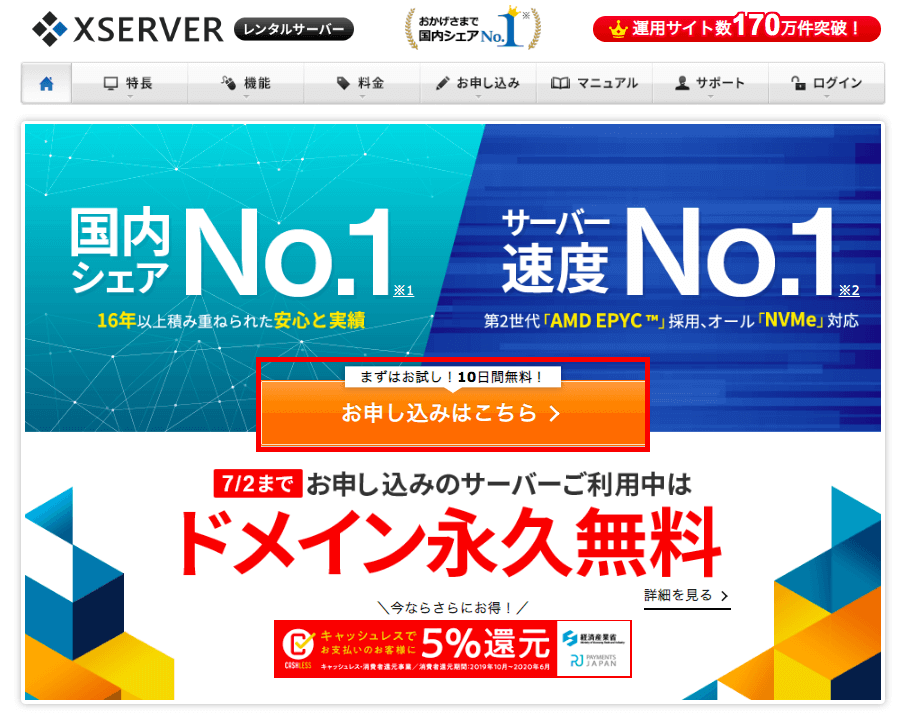
- 左側の初めてご利用のお客様の「10日間無料お試し 新規お申込み」をクリックしてください
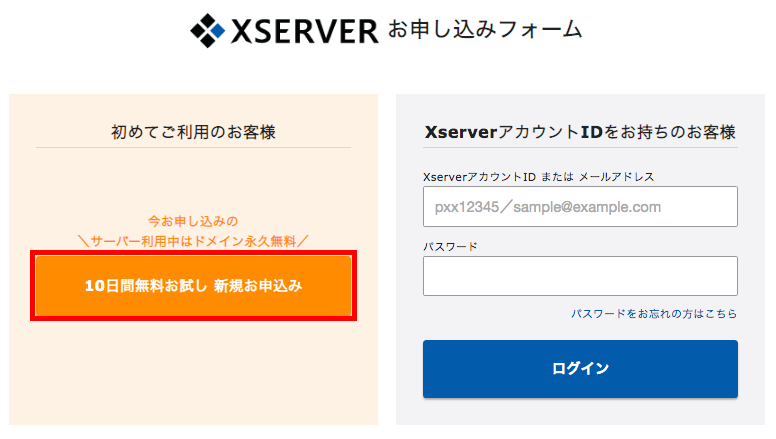
- 右側の「クイックスタートで一括お申し込み」をクリックしてください
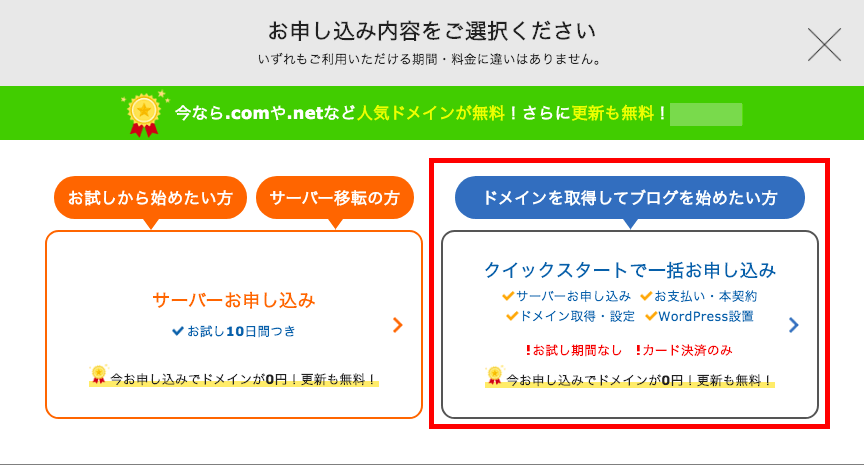
- 以下のように、「WordPressクイックスタート」の利用するにチェック(✔︎)を入れましょう
・プランは「X10プラン」で十分です。
・サーバーの契約期間は「12ヶ月」がお得でオススメです。
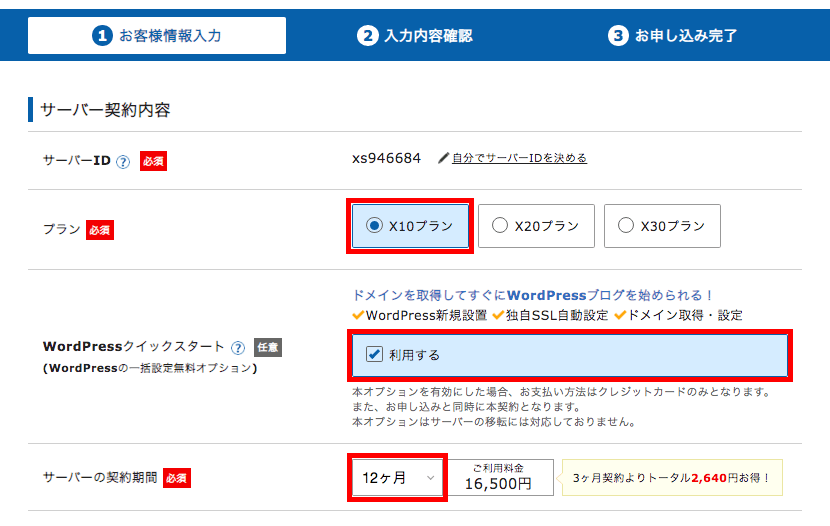
<X10プランの料金>
- 3ヶ月 :7,260円(税込)
- 6ヶ月 :10,560円(税込)
- 12ヶ月 :16,500円(税込) ※おすすめ
- 24ヶ月 :28,380円(税込)
- 36ヶ月 :38,940円(税込)
この画面で、サーバーと一緒にドメインを取得することができます。
- 必要事項を入力していきましょう。
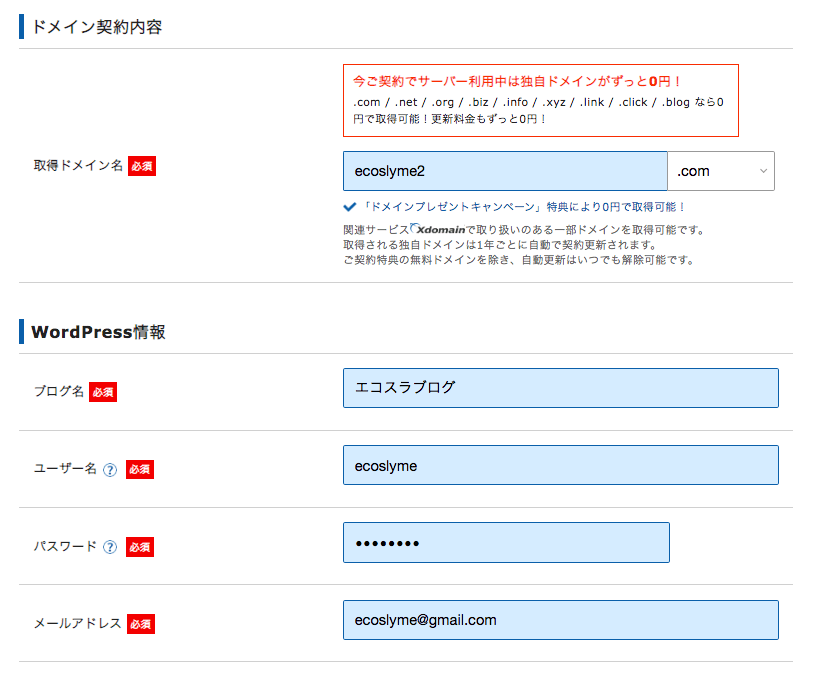
- 以下同様に登録情報も必要な情報を入力し、「お申し込み内容の確認へ進む」をクリックしてください。
- 登録区分は「個人」でOKです。
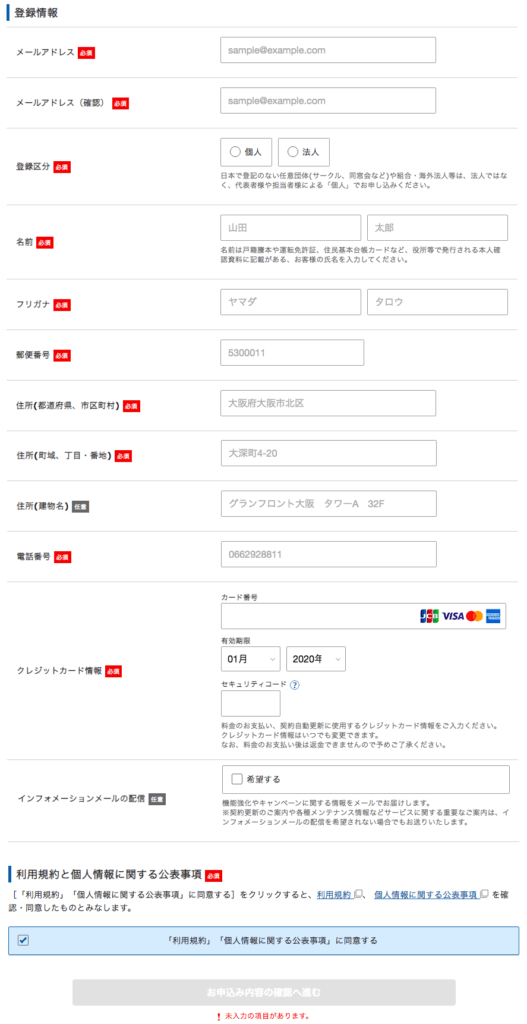
- 「②入力内容の確認」で入力した内容を確認し、「③お申し込み完了」へ進みましょう。
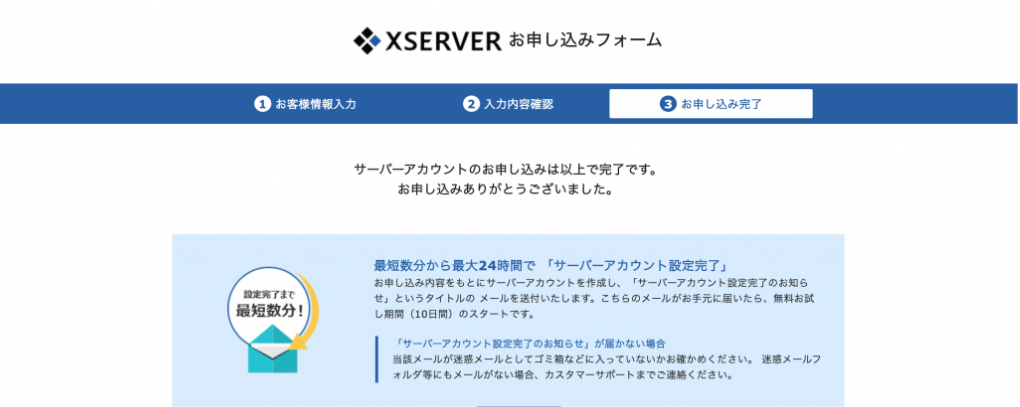
「【Xserver】■重要■サーバーアカウ
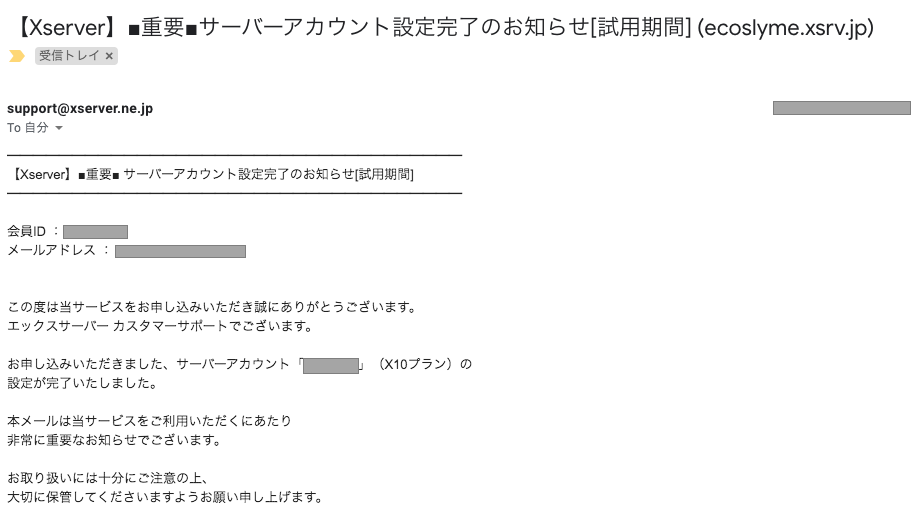
今までサーバーの設定をするために頑張った努力が無駄になってします。
サーバー料金の支払い設定
エックスサーバーのサーバー料金の支払い設定を行います。
料金支払いは、エックスサーバーの「Xserverアカウント(旧インフォパネル)」から行います。
「サーバーパネル」からではないので注意してください。
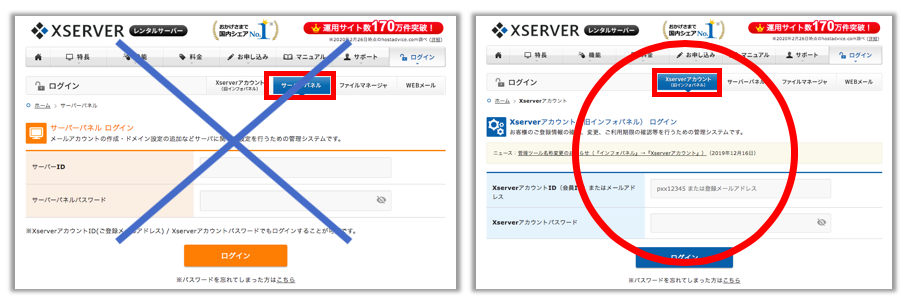
- IDとパスワードが求められますので、先ほどもらったメールの情報を入力しましょう。
- メールは一番下まで見てください。
以下のように、IDとパスワードが記載されている情報が2つあります。
片方が「インフォパネル」で、もう片方が「サーバーパネル」です。
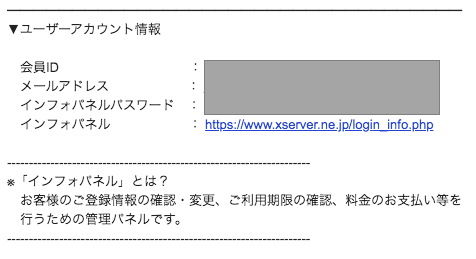
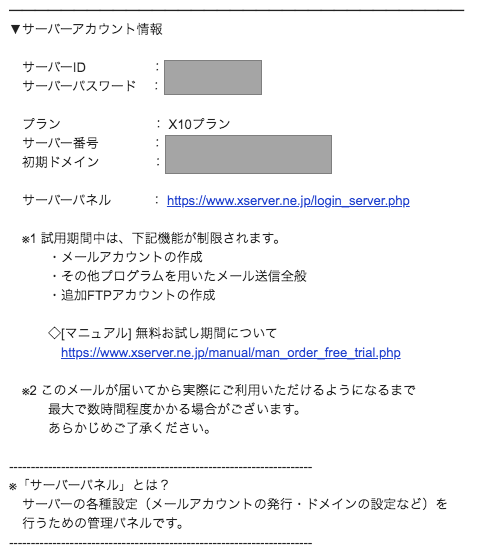
- 今回は「インフォパネル」の方のIDとパスワードを入力します。
私はメールの下にこの情報があることが分からず、10分くらい格闘していました。。。
- ログインができたら「料金のお支払い」をクリックしましょう。
※以下の図のように「料金のお支払い/請求書発行」となっている場合もあります
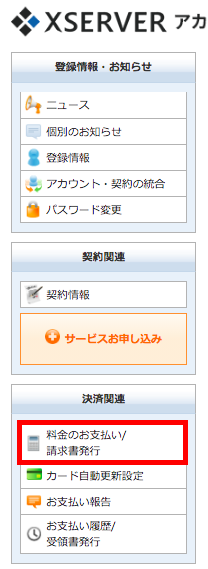
- 「サーバー」の左側にチェック(✔︎)を入れて、「更新年月」を選択し、「お支払い方法を選択する」をクリックしましょう。
ブログで収益を目指すために、「12ヶ月」で契約してみましょう。
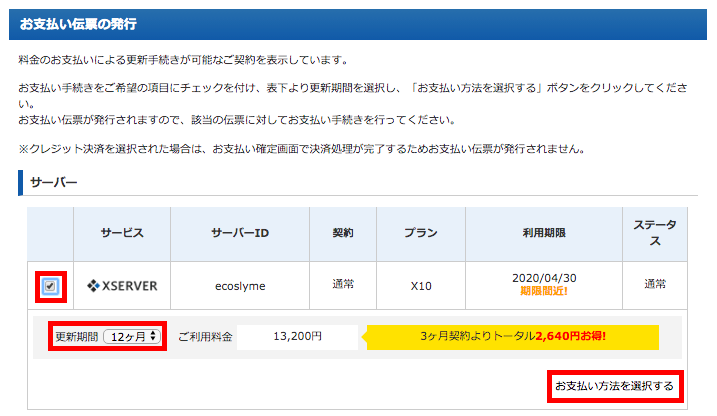
- 「クレジットカード決済画面へ進む」をクリックしてください。
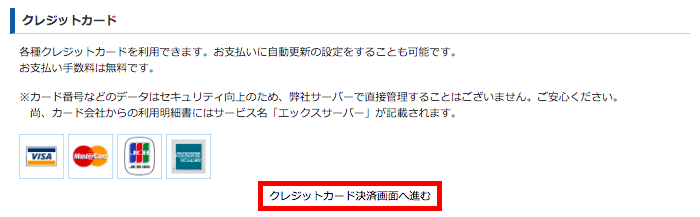
- 必要な情報を入力します。
- 「カードでのお支払い(確認)」をクリックし、次のページで「カードでのお支払い(確定)」をクリックすれば完了です!
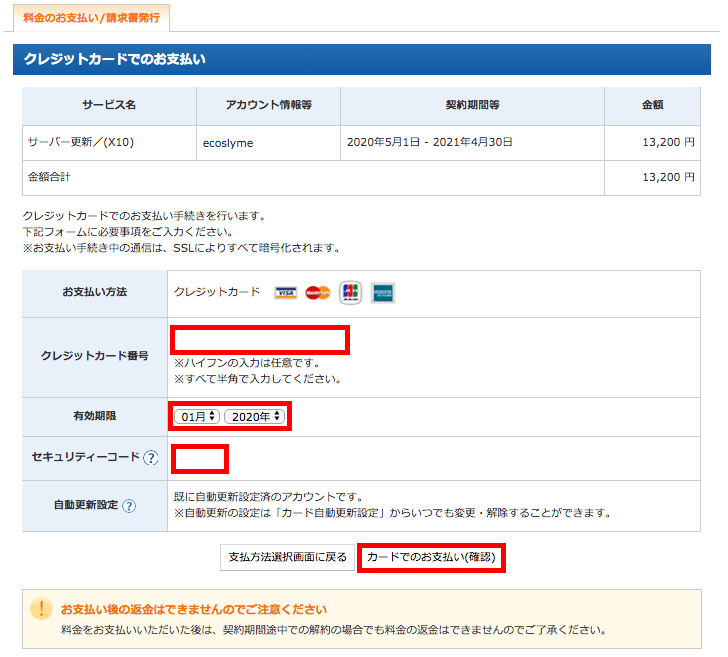
設定が完了しました!
ここまで出来ましたら、後は以下の記事へ移動してください。
<クイックスタートの設定が終わったら> ※以下のリンクをクリック
WordPressブログの始め方を分かりやすく解説【初心者向け】
✔︎「手順5:WordPressテーマを設定する」の段落へ移動します
この記事では、説明は以上となります。
設定お疲れ様でした!!
最後に
今後、副業でブログを行う人は増えてくると思います。
今回のクイックスタートのように、WordPressブログを気軽に始められるようになりましたが、続かない人がほとんどです。
そのため、最初からエックスサーバーの契約を「12ヶ月」にしたり、有料のデザインテーマを購入するなどして、強制的にブログを書くようにするのも一つの手です。
このサイトは「THE・THOR(ザ・トール)」を使用していますので、このブログの体裁を気に入った方はぜひ利用してみてはいかがでしょうか。
ブログは慣れてくれば楽しくなってきますし、自分の子供のようにブログを可愛がることができます。
仕事だけの生活ではなく、自分のブログをチェックする楽しみを与えてくれる存在になりますので、この機会にブログを始めてみましょう。
今後、働き方改革や世の中の経済的に、仕事以外のスキルや収益の柱が必要になってくることは間違いないでしょう。